วิธีเปิดใช้งานการตั้งค่าการสร้าง ReFS Dev Drive ใหม่บน Windows 11

หากต้องการเปิดใช้งานการสร้าง ReFS Dev Drive ใหม่บน Windows 11 ให้เปิด ViveTool และรันคำสั่ง vivetool /enable /id:42866187
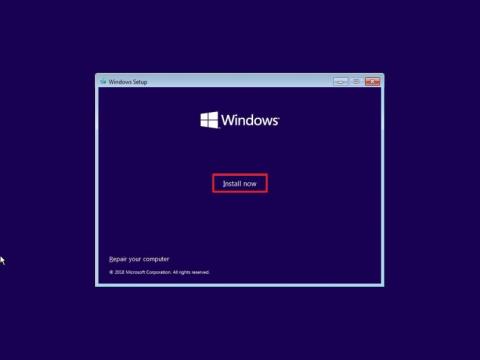
หากคุณวางแผนที่จะติดตั้ง Windows 11 คุณสามารถสร้างพาร์ติชันแบบกำหนดเองได้ แทนที่จะปล่อยให้การตั้งค่าใช้พื้นที่ฮาร์ดไดรฟ์ทั้งหมด และในคู่มือนี้ เราจะแสดงให้คุณเห็นว่าต้องทำอย่างไร
แม้ว่าคุณจะสามารถเปลี่ยนขนาดของพาร์ติชั่นได้ตลอดเวลา แต่หากคุณวางแผนที่จะตั้งค่าระบบดูอัลบูตหรือต้องการจัดเก็บไฟล์ของคุณในพื้นที่แยกต่างหาก คุณสามารถสร้างพาร์ติชั่นแบบกำหนดเองสำหรับ Windows 11 และแอพได้ในระหว่างกระบวนการติดตั้ง .
คู่มือนี้จะสอนวิธีสร้างและติดตั้งWindows 11บนพาร์ติชันแบบกำหนดเอง
สร้างพาร์ติชันแบบกำหนดเองเพื่อติดตั้ง Windows 11
หากต้องการติดตั้ง Windows 11 บนพาร์ติชันแบบกำหนดเอง ให้ใช้ขั้นตอนเหล่านี้:
เริ่มพีซี ของคุณด้วยสื่อการติดตั้ง Windows 11 USB
ข้อสำคัญ:หากต้องการบูตคอมพิวเตอร์ด้วยแฟลชไดรฟ์ USB คุณอาจต้องเปลี่ยนการตั้งค่าเฟิร์มแวร์ UEFI โดยปกติกระบวนการนี้จะต้องกดปุ่มฟังก์ชั่นปุ่มใดปุ่มหนึ่ง (F1, F2, F3, F10 หรือ F12), ปุ่ม“ESC”หรือปุ่ม“Delete” หากต้องการคำแนะนำที่แม่นยำยิ่งขึ้น โปรดตรวจสอบเว็บไซต์สนับสนุนของผู้ผลิต กระบวนการนี้จะลบทุกอย่างในฮาร์ดไดรฟ์ด้วย ด้วยเหตุนี้ เราจึงขอแนะนำให้สร้างการสำรองไฟล์ของคุณก่อนดำเนินการต่อ
กดปุ่มใดก็ได้เพื่อเริ่มต้น
คลิกปุ่มถัดไป
คลิกปุ่มติดตั้งทันที
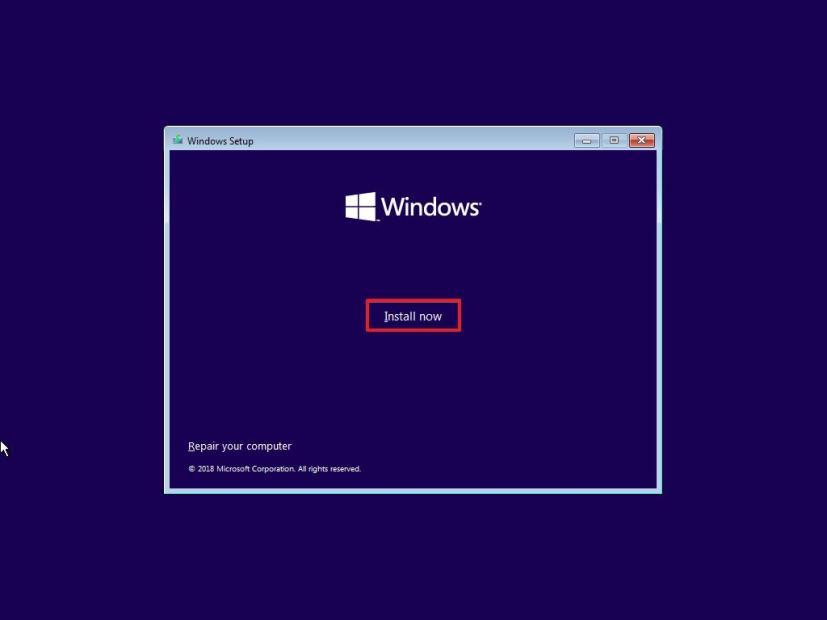
พิมพ์หมายเลขผลิตภัณฑ์เพื่อเปิดใช้งาน Windows 11หรือคลิก ปุ่ม ข้ามหากเป็นการติดตั้งใหม่
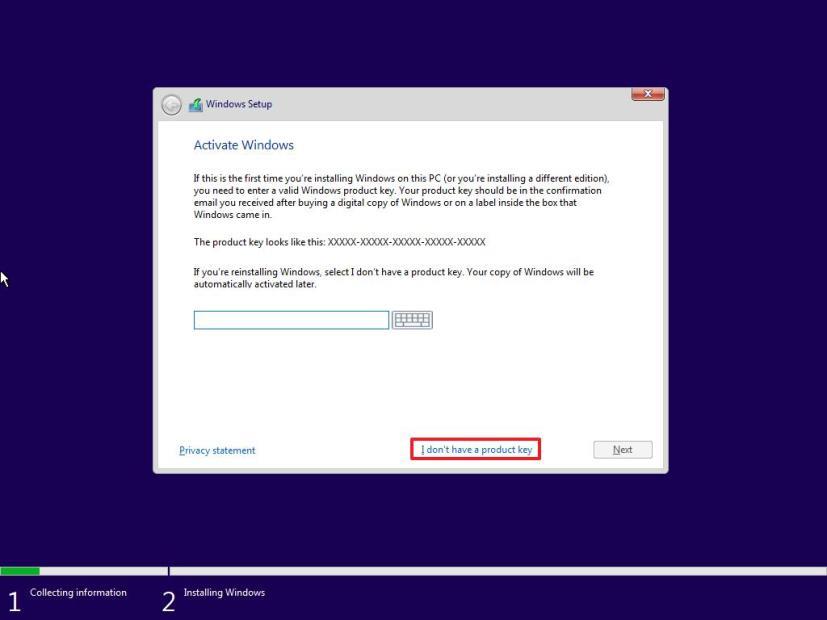
ทำเครื่องหมายที่ตัวเลือก"ฉันยอมรับข้อกำหนดสิทธิ์การใช้งาน"
คลิกปุ่มถัดไป
หากคุณข้ามหมายเลขผลิตภัณฑ์ ให้เลือกรุ่นของ Windows 11 ที่จะติดตั้ง
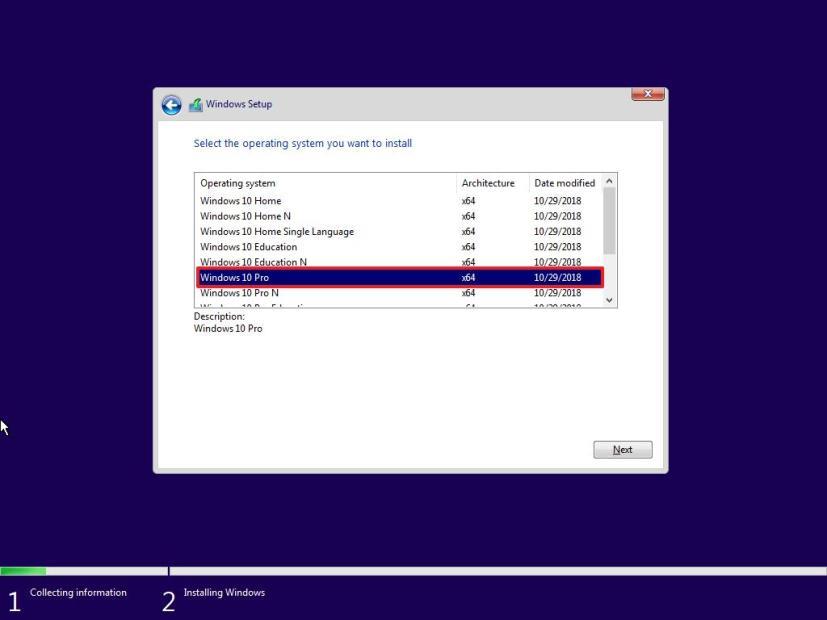
คลิกปุ่มถัดไป
เลือกตัวเลือก"กำหนดเอง: ติดตั้ง Windows เท่านั้น (ขั้นสูง)"
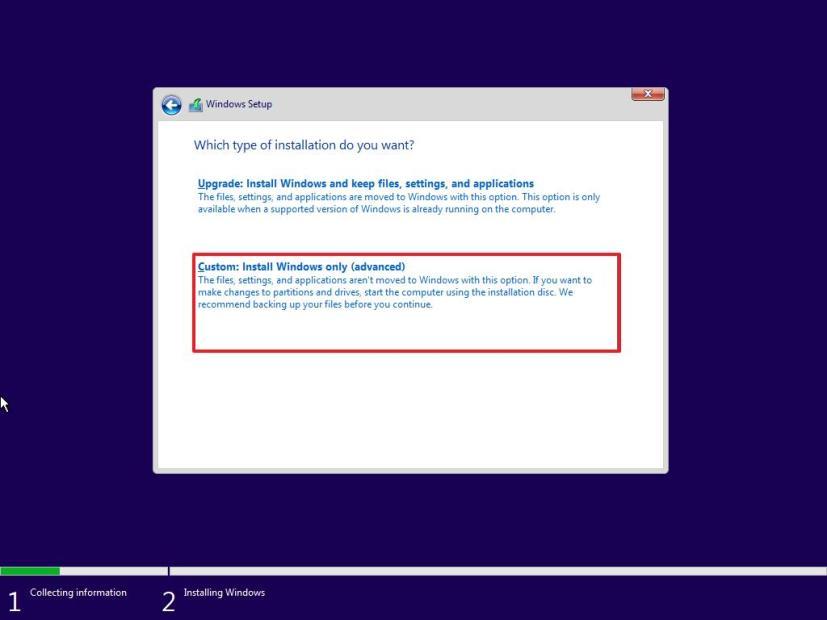
เลือกแต่ละพาร์ติชันบนไดรฟ์แล้วคลิกปุ่มลบ
เลือกรายการ"ไดรฟ์ 0 พื้นที่ที่ไม่ได้ปันส่วน"
คลิกปุ่มใหม่
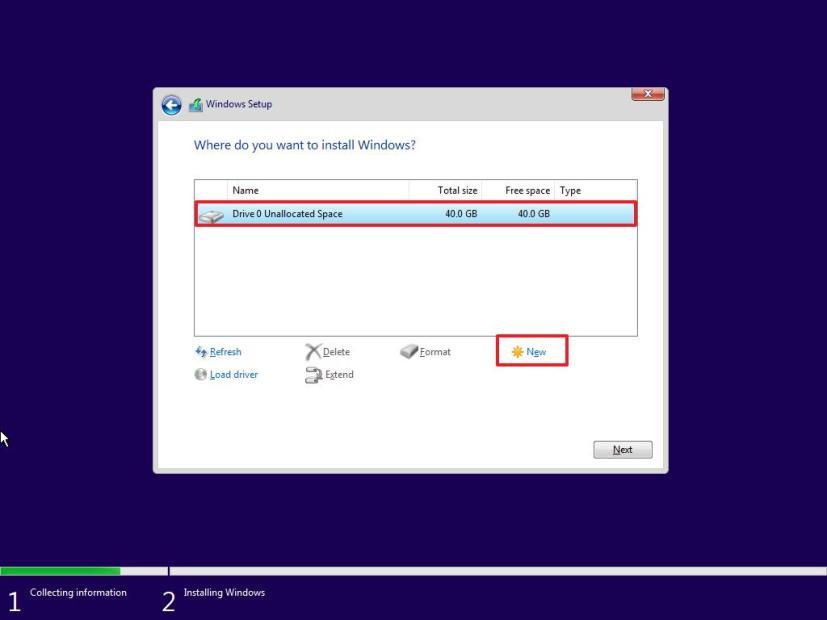
เลือกจำนวนพื้นที่ (เป็นเมกะไบต์) ที่จะจัดสรรสำหรับ Windows 11 และแอพ (ระบบปฏิบัติการต้องการพื้นที่อย่างน้อย 64GB แต่เพื่อป้องกันปัญหากับการอัปเดตในอนาคตและพื้นที่ว่างในการติดตั้งแอป คุณควรสร้างพาร์ติชันที่มีขนาดประมาณระหว่าง 100GB ถึง 200GB หากคุณวางแผนที่จะติดตั้งแอปพลิเคชันขนาดใหญ่ มันเป็น เป็นความคิดที่ดีที่จะจองพื้นที่มากกว่านี้)
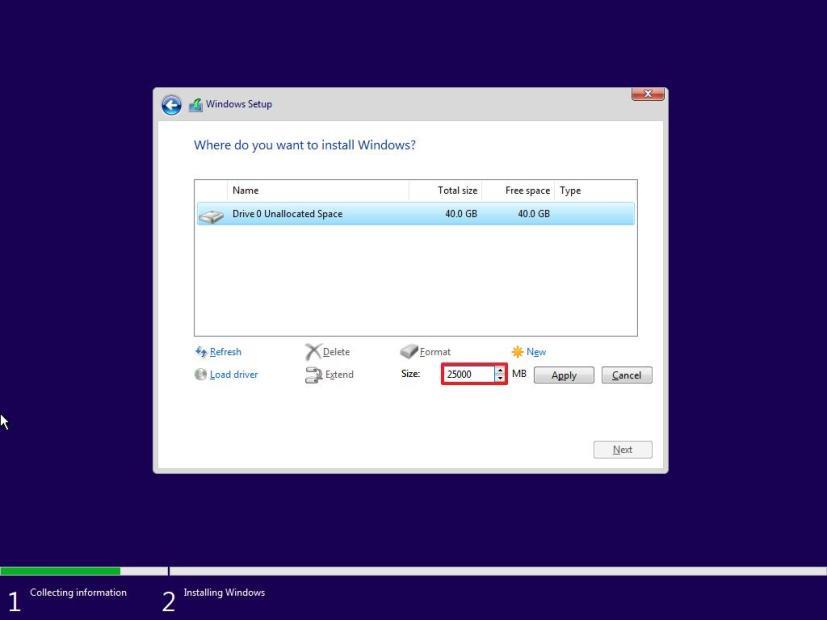
คลิกปุ่มใช้
คลิกปุ่มตกลง (นอกเหนือจากพาร์ติชันแบบกำหนดเองแล้ว Windows 11 จะสร้างพาร์ติชันเพิ่มเติมที่จำเป็นสำหรับการติดตั้งและรันระบบโดยอัตโนมัติ)
(ไม่บังคับ) เลือกรายการ"ไดรฟ์ 0 พื้นที่ที่ไม่ได้ปันส่วน"
(ไม่บังคับ) คลิก ปุ่ม ใหม่เพื่อสร้างพาร์ติชันเพิ่มเติมด้วยพื้นที่ที่เหลือ
เลือก รายการ "ไดรฟ์ 0 พาร์ติชัน 4 (หลัก)"จากรายการ
คลิกปุ่มถัดไป
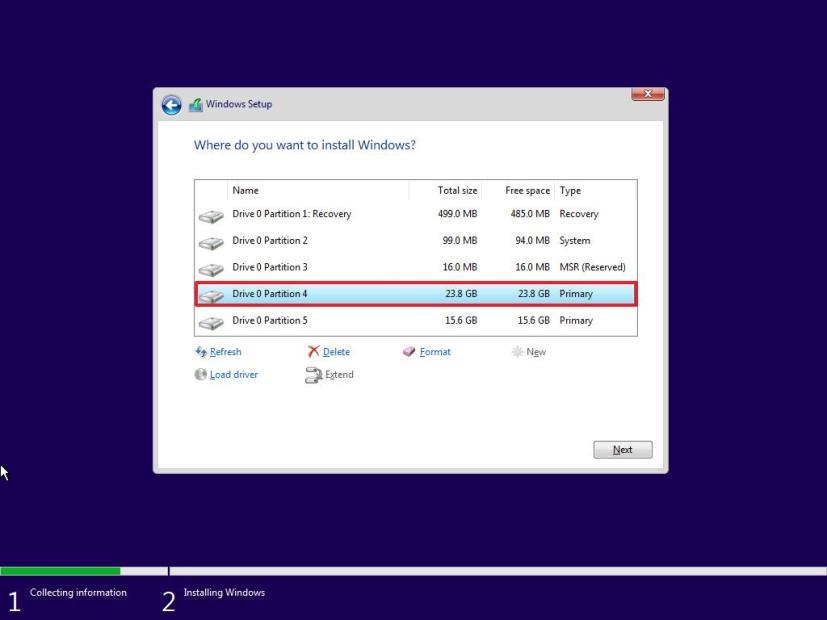
เมื่อคุณทำตามขั้นตอนต่างๆ เสร็จแล้ว การตั้งค่าจะติดตั้ง Windows 11 บนพาร์ติชันแบบกำหนดเอง หลังจากการติดตั้ง คุณจะต้องดำเนินการนอกกรอบประสบการณ์ (OOBE) ให้เสร็จสิ้นเพื่อสร้างบัญชีและตั้งค่าการติดตั้งให้เสร็จสิ้น
สร้างพาร์ติชันด้วยพื้นที่ที่ไม่ได้จัดสรร
หากคุณไม่ได้ใช้พื้นที่ที่เหลือระหว่างการติดตั้ง คุณสามารถสร้างพาร์ติชันเพิ่มเติมเพื่อจัดเก็บไฟล์ได้
หากต้องการสร้างพาร์ติชันเพิ่มเติมใน Windows 11 ให้ใช้ขั้นตอนเหล่านี้:
เปิดการตั้งค่า
คลิกที่ระบบ
ในส่วน "การจัดการพื้นที่เก็บข้อมูล" ให้คลิกที่การตั้งค่าพื้นที่เก็บข้อมูลขั้นสูง
คลิกการตั้งค่าดิสก์และโวลุ่ม
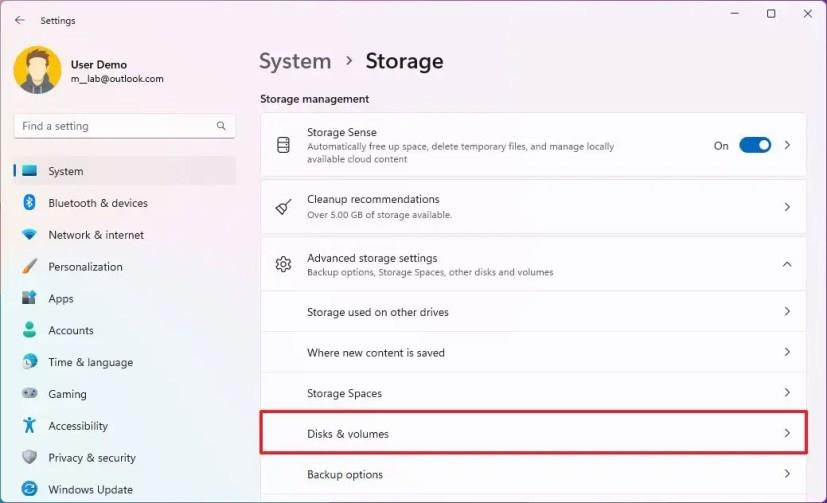
คลิกที่ไดรฟ์ที่มีพื้นที่ว่าง
คลิก ปุ่ม สร้างระดับเสียงสำหรับพื้นที่ที่ไม่ได้ถูกจัดสรร
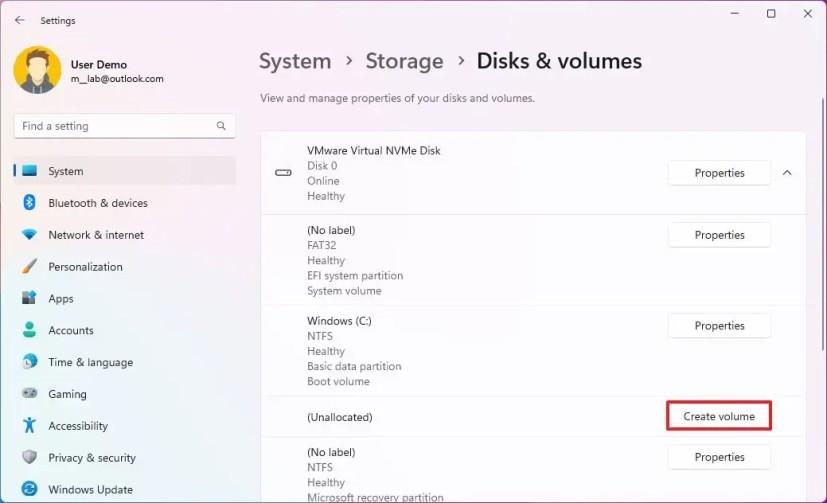
ยืนยันป้ายกำกับและอักษรระบุไดรฟ์สำหรับพาร์ติชันใหม่
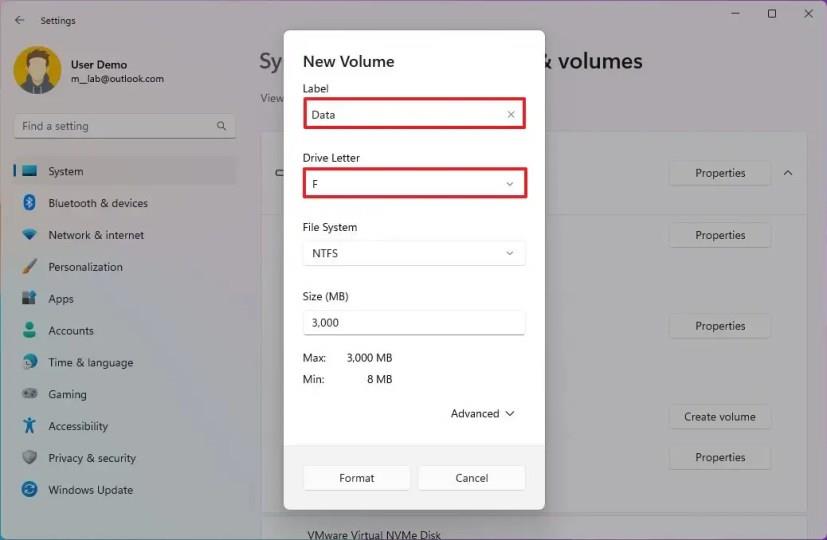
เลือก ตัวเลือก NTFSสำหรับการตั้งค่า "ระบบไฟล์"
ระบุจำนวนพื้นที่สำหรับพาร์ติชัน
หมายเหตุด่วน:หากคุณวางแผนที่จะใช้พื้นที่ที่เหลือสำหรับพาร์ติชัน คุณสามารถข้ามการตั้งค่านี้ได้
คลิกปุ่มรูปแบบ
หลังจากที่คุณทำตามขั้นตอนต่างๆ เสร็จแล้ว พาร์ติชันควรจัดรูปแบบตามการตั้งค่าที่คุณระบุ และตอนนี้ควรจะพร้อมใช้งานใน File Explorer แล้ว
หากต้องการเปิดใช้งานการสร้าง ReFS Dev Drive ใหม่บน Windows 11 ให้เปิด ViveTool และรันคำสั่ง vivetool /enable /id:42866187
หากต้องการเปิดใช้งานการตั้งค่าการจัดการดิสก์เสมือนใหม่ใน Windows 11 ให้เปิด ViveTool และรันคำสั่ง vivetool /enable /id:42401084
หากต้องการลดขนาดของฐานข้อมูลการจัดทำดัชนี Windows.db บน Windows 11 ให้เปิดตัวเลือกการจัดทำดัชนีและสร้าง batabase ใหม่สำหรับการตั้งค่าขั้นสูง
หากต้องการรีเซ็ต Outlook บน Windows 11 ให้เปิดการตั้งค่า > แอป > แอปที่ติดตั้ง เปิดตัวเลือกขั้นสูงสำหรับ Outlook แล้วคลิกปุ่มรีเซ็ต
หากต้องการเปิดใช้งานตัวเลือกวิดเจ็ตใหม่บน Windows 11 บน Command Prompt (admin) ให้รันคำสั่ง vivetool /enable /id:43040593
หากคุณกำลังทำงานกับแอปรุ่นเก่าหรือไม่ต้องการรับการแจ้งเตือนเกี่ยวกับแอปที่พยายามทำการเปลี่ยนแปลง คุณสามารถปิดใช้งาน UAC บน Windows 10 ได้
หากต้องการส่งออกกฎไฟร์วอลล์เฉพาะบน Windows 11 ให้ส่งออกคีย์รีจิสทรี FirewallRules แก้ไขไฟล์เพื่อรวมกฎ นำเข้ากฎโดยใช้ .reg
การออกแบบตัวจัดการงานใหม่พร้อมใช้งานบน Windows 11 และนี่คือขั้นตอนในการเปิดใช้งานการพัฒนาเบื้องต้นในรุ่น 22557
หากต้องการปิดใช้งานบัญชีใน Windows 11 ให้เปิด CMD และเรียกใช้บัญชีผู้ใช้เน็ต /active:no หรือ Disable-LocalUser -Name ACCOUNT ใน PowerShell
หากต้องการรีเซ็ตแอปการตั้งค่าเมื่อไม่เปิด ค้างหรือขัดข้องใน Windows 11 ให้เปิดเริ่ม คลิกขวาที่การตั้งค่า เลือกการตั้งค่าแอป คลิกรีเซ็ต
หากต้องการเปลี่ยนชื่อระบบปฏิบัติการในเมนูจัดการการบูตบน Windows 11 ให้เปิด Command Prompt (admin) และเรียกใช้ bcdedit /set {IDENTIFIER} description NEW-NAME
หากต้องการเปิดใช้งานการเปิดการค้นหาโดยโฮเวอร์บน Windows 11 ให้เปิด Command Prompt (admin) และเรียกใช้คำสั่ง vivetool /enable /id:43572857,43572692
หากต้องการเปิดใช้งานการเปลี่ยนแปลง UI รหัสผลิตภัณฑ์ใหม่บน Windows 11 ให้รันคำสั่ง vivetool /enable /id:36390579 และ vivetool /enable /id:42733866 เหล่านี้
หากต้องการแก้ไขปัญหาความเข้ากันได้ของแอปใน Windows 11 ให้เปิดคุณสมบัติของแอป คลิกเรียกใช้เครื่องมือแก้ปัญหาความเข้ากันได้ และใช้การตั้งค่า
หากต้องการเปิดใช้งานการป้องกันฟิชชิ่งขั้นสูงบน Windows 11 ให้ปิดการใช้งาน Window Hello และเปิดการป้องกันฟิชชิ่งในแอพ Windows Security
หากต้องการแก้ไขไดรฟ์ USB ที่ไม่ทำงานบน Windows 11 (ไม่สามารถเข้าถึงได้หรือไม่สามารถฟอร์แมตได้) ให้ใช้ PowerShell Clear-Disk, New-Partition, Format-Volume cmd
หากต้องการเปิดใช้งานประสบการณ์ System Tray ใหม่บน Windows 11 ให้ใช้คำสั่ง vivetool /enable /id:26008830 และ vivetool /enable /id:38764045
หากต้องการเปลี่ยนรหัสผ่านบัญชีภายในเครื่องบน Windows 10 ให้เปิด PowerShell (ผู้ดูแลระบบ) สร้างตัวแปร เลือกบัญชี และใช้รหัสผ่าน
หากต้องการเปิดใช้งานตัวเลือก Widgets pin บน Windows 11 ให้เปิด Command Prompt (admin) และรันคำสั่ง vivetool /enable /id:43636169
ขณะนี้ Windows 11 มีตัวเลือก Never Combine ใหม่เพื่อแสดงป้ายกำกับในแถบงาน และนี่คือวิธีเปิดใช้งานและใช้คุณลักษณะนี้
หากคุณกำลังประสบปัญหาหรือวัฒนธรรม การคืนค่าระบบใน Windows 11 จะช่วยให้คุณสามารถย้อนกลับอุปกรณ์ของคุณไปยังเวอร์ชันก่อนหน้าได้.
หากคุณกำลังมองหาทางเลือกที่ดีที่สุดสำหรับ Microsoft Office นี่คือ 6 โซลูชั่นที่ยอดเยี่ยมในการเริ่มต้น.
บทช่วยสอนนี้จะแสดงให้คุณเห็นว่าคุณสามารถสร้างไอคอนทางลัดบนเดสก์ท็อปWindows ที่เปิด Command Prompt ไปยังตำแหน่งโฟลเดอร์เฉพาะได้อย่างไร
กำลังหาวิธีตั้งวิดีโอเป็นเซิร์ฟเวอร์หน้าจอใน Windows 11 อยู่ใช่ไหม? เราเปิดเผยวิธีการใช้ซอฟต์แวร์ฟรีที่เหมาะสำหรับหลายรูปแบบวิดีโอไฟล์.
คุณรู้สึกรำคาญกับฟีเจอร์ Narrator ใน Windows 11 หรือไม่? เรียนรู้วิธีปิดเสียง Narrator ได้ง่ายๆ ในหลายวิธี
วิธีการเปิดหรือปิดระบบการเข้ารหัสไฟล์ใน Microsoft Windows ค้นพบวิธีการที่แตกต่างกันสำหรับ Windows 11.
ถ้าคีย์บอร์ดของคุณมีการเพิ่มช่องว่างสองครั้ง ให้รีสตาร์ทคอมพิวเตอร์และทำความสะอาดคีย์บอร์ด จากนั้นตรวจสอบการตั้งค่าคีย์บอร์ดของคุณ.
เราจะแสดงวิธีการแก้ไขข้อผิดพลาด Windows ไม่สามารถเข้าสู่ระบบได้เนื่องจากโปรไฟล์ของคุณไม่สามารถโหลดได้เมื่อเชื่อมต่อกับคอมพิวเตอร์ผ่าน Remote Desktop.
เกิดอะไรขึ้นและพินของคุณไม่สามารถใช้งานได้ใน Windows? อย่าตื่นตระหนก! มีสองวิธีที่มีประสิทธิภาพในการแก้ปัญหานี้และคืนการเข้าถึงพินของคุณ.
คุณจะทำอย่างไรเมื่อเวลาในคอมพิวเตอร์ Windows 11 ไม่แสดงเวลาอย่างที่ควรจะเป็น? ลองใช้วิธีแก้ปัญหาเหล่านี้ดูสิ


























